
FFXIV ゲームパッド入力補助アプリケーション
概要
ゲームパッドの入力を特定のホットバーの入力、マウス操作へ並行して行う事が出来るツールです。
要はJoyToKeyをFFXIV専用&ものすごく低機能にしたものです。
以下の様な用途を想定しています。
・ゲームパッドの使用していないボタン(PS、OPTION等)を活用する。
-パッドではワンボタンで処理出来ない機能も割り当てられます。
…ウォーキング切り替え(テンキー【/】 )、アシストターゲット(T)、フォーカスターゲットをターゲット (F10)等
・ゲームパッドの入力と同時にゲーム上で何らかの処理を行う。
-ゲーム内マクロで行うような処理を先行入力を維持しつつ実現できます。
(WS押下で置換マクロ、WS押下でアビリティ使用等)
・ゲームパッドのボタン操作でMO(マウスオーバー)の対象を変更する。
...optionボタンでMTにマウスオーバー、PSボタンでSTにマウスオーバー等
ダウンロード
基本的には最新をDLしてください。
ChromeでのDLでは警告が表示される場合があります。
該当サイトからのダウンロード数が少ない場合に表示されるようです。
悲しいかな一般的にダウンロードされているわけではないのでしかたないのですが、
右部の「^」から「継続」を選択していただかないとダウンロードできません。
.NET 7.0 Desktop Runtimeを使用しています。
導入
ZIPファイルを解凍し、「SUPPORT_GAMEPAD_FFXIV」フォルダごと任意の場所へ導入してください。
初回のみ、アクセスブロックを解除するか、SmartScreenの詳細情報を選択し実行してください。


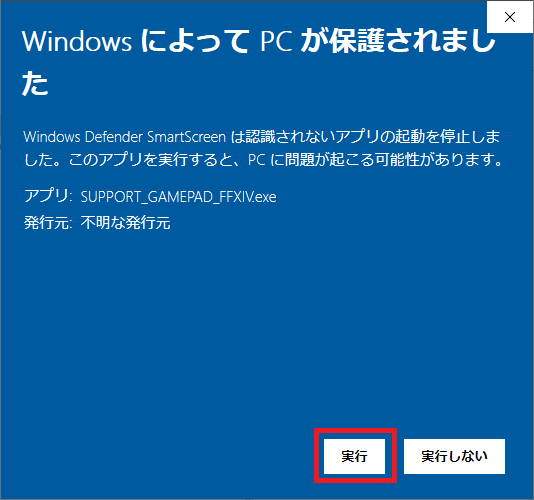
実行
起動するとタスクバーに常駐します。
FFXIVが起動されると「FFXIVプロセスを確認しました。」というツールチップが表示されます。


設定
ゲームパッド
・種類
ゲームパッドの種類を選択します。
下部「割り当て」のボタン刻印の変更用です。(ボタン1→△等)
現状では
「DUALSHOCK®4 USB Wireless Adaptor」(純正BTアダプタDS4)
が登録されています。
「このゲームパッドも追加して欲しい」というご要望がある場合は、ボタンマッピングをご連絡ください。
・割り当て
左側がイベントとなるゲームパッド側のボタン押下です。
単独、R2 or L2トリガー、R2L2同時押しトリガーに対応しています。
右側が仮想的に押下するキーボードのキーになります。
マスク無し~Alt、1~^の押下(ホットバー)に対応しています。
マウス位置は「デスクトップ上」の位置ではなく「ゲームウィンドウ上」の位置になります。
(画面左上が0,0です。)
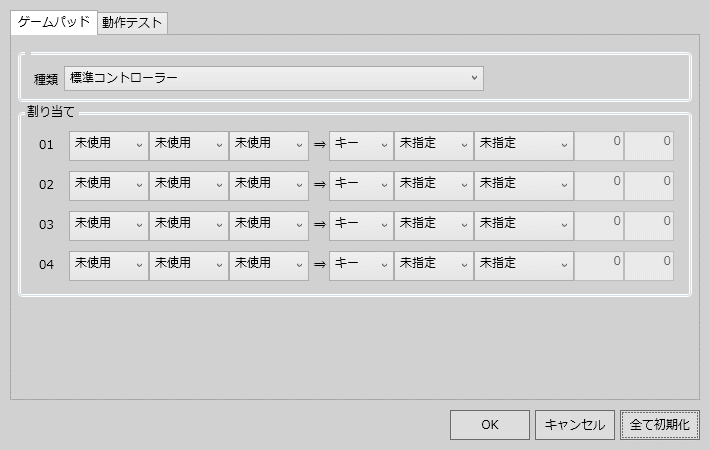
動作テスト
ツールが上手く動作しない場合に条件切り分けを行うための補助項目です。
ウィンドウモードで使用していただく方がより動作確認が分かりやすくなります。
・キー送信テスト
FFXIVへキーコード「1」を送信します。
動作すればホットバー1の1番目に設定されたコマンドが実行されます。
・文字列送信テスト
FFXIVウィンドウをアクティブにしてチャット欄に文字列を入力し、確定します。
動作すれば(初期入力のままだと)グループポーズが起動します。
・マウス操作テスト
設定された位置にマウスカーソルを移動します。
・ゲームパッド状態
複数のゲームパッドが接続されている際にそれらを切替ながらスティックとボタン押下の状態を確認できます。
後述する「トラブルシューティング」の「ゲームパッドが複数接続されて~」の設定ID絞り込みに利用できます。
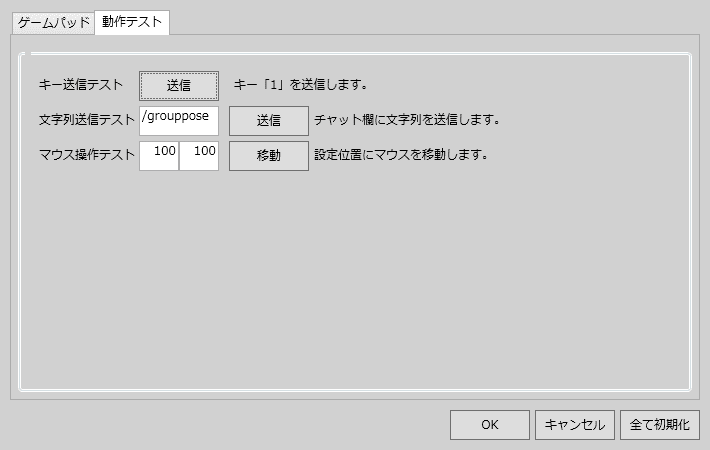
トラブルシューティング
動作しない場合の覚書です。
・「FFXIVプロセスを確認しました。」が表示されない。
→
FFXIVクライアントをリネームする等の特殊な事を行っている、多重起動していることが原因の場合があります。
ほとんどの場合環境面ですので、個別でご相談ください。
・動作テストが完了しない。
ホットバー1もグループポーズも動作しない。
テキスト送信時にFFXIVの画面が一瞬アクティブにはなる。
→
FFXIVと当ツールが同一のユーザーで実行されていない可能性があります。
ReShade等他ツールの影響で本体を管理者として実行してる、またパッチ配信時(デフォルトインストール先の場合はパッチが当たる際はランチャーからクライアントが管理者権限で実行されます)の際はツールも管理者として実行する必要があります。
・ゲームパッドのボタンを押下しても認識しない。
→
1.
ボタンの割当が間違っている可能性があります。
「ゲームコントローラの設定」から使用するゲームパッドのボタンアサインを確認してください。
2.
アプリケーション起動時にゲームパッドがデバイスとしてWindowsに認識されている必要があります。
BT無線系のゲームパッドは電源が投入されていないと認識されないため、ゲーム起動後に電源を投入する利用方法の場合は有効となりません。アプリケーションを再起動してください。
「DUALSHOCK®4 USB Wireless Adaptor」はUSBアダプタが挿入されていれば常時認識されます。
3.
ゲームパッドが複数接続されている場合は、コンフィグファイルに設定されているゲームパッドIDの変更が必要な可能性があります。
「SUPPORT_GAMEPAD_FFXIV.exe.config」をエディタで開き、「1」や「2」に設定して再起動し、確認します。
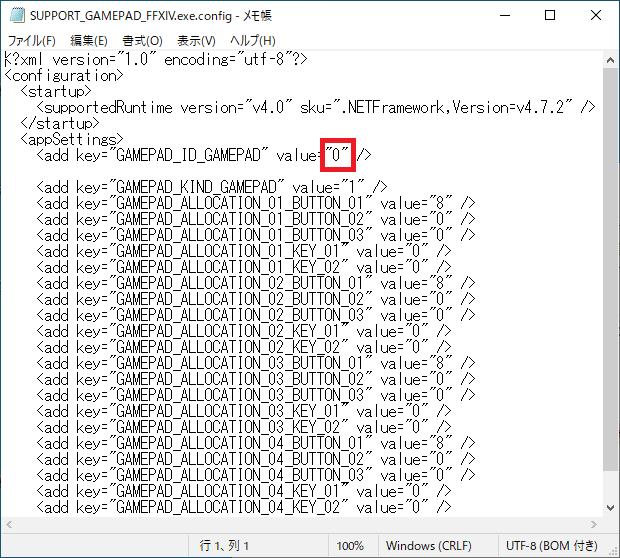
設定サンプル
・侍でのXHB置換設定例(クリックで拡大します。)
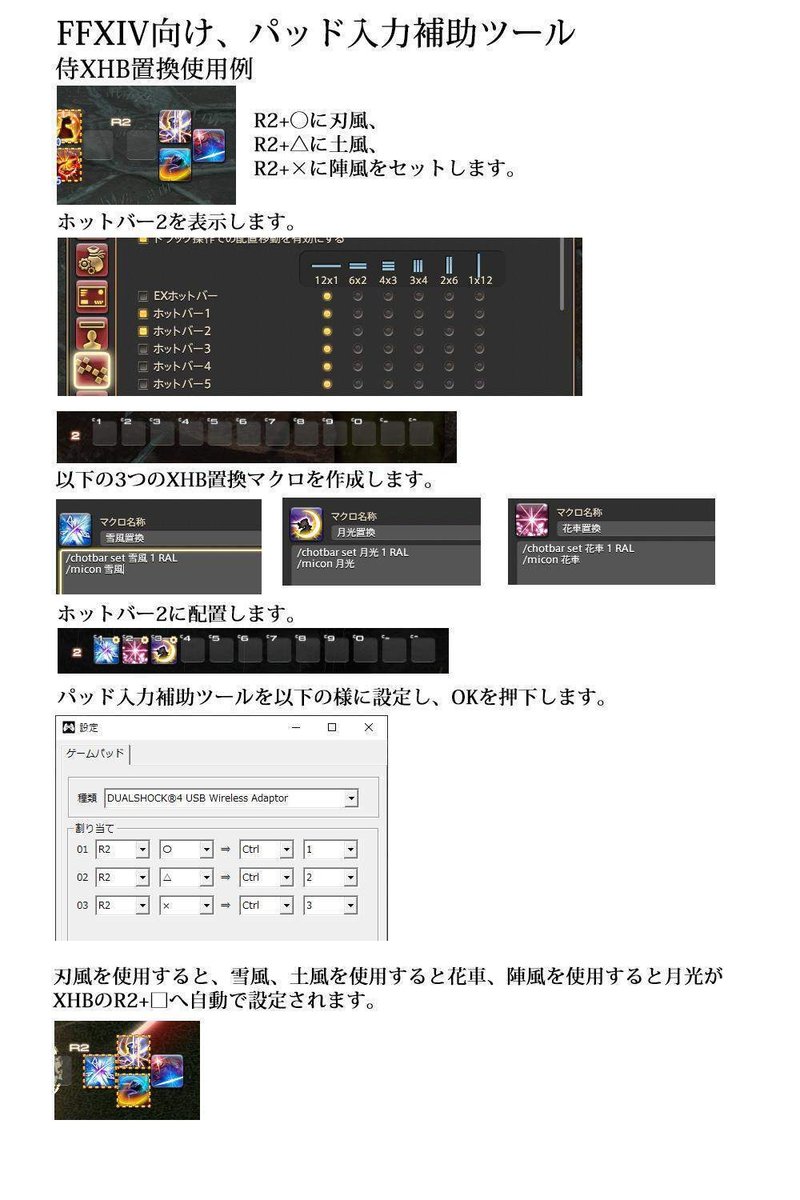
動作イメージ
・竜騎士での使用例
R2+△を押下すると「-」が同時に押されて、R2+□を桜花へ置換えし、 R2+×を押下すると「^」が同時に押されて、R2+□をフルスラへ置換えています。
問合せ
・Twwiter・メール
記載されている会社名・製品名・システム名などは、各社の商標、または登録商標です。Copyright (C) SQUARE ENIX CO., LTD. All Rights Reserved.
この記事が気に入ったらサポートをしてみませんか?
